Programas de recuperación de archivos de recuperación de archivos Seagate

- 4058
- 851
- Eva Caldera
Hoy hablaremos sobre la restauración de datos y archivos de discos duros, unidades flash USB y otros medios de comunicación. Esto, en particular, será sobre el programa de recorte de archivos Seagate: bastante fácil de usar el programa que será útil en la mayoría de las situaciones estándar, lo que le permitirá restaurar sus archivos desde el disco duro formateado, si la computadora informa que el disco no está formateado , y también si eliminó accidentalmente los datos de un disco duro, tarjeta de memoria o unidad flash.
Cm. También: los mejores programas de recuperación de datos
Recuperación de archivos utilizando la recuperación de archivos de Seagate
A pesar del hecho de que el programa lleva el nombre del famoso fabricante de discos duros, Seagate, funciona muy bien con cualquier otro portador de información, ya sea una unidad flash, disco duro externo u ordinario, etc.D.
Entonces, cargue el programa. La versión de prueba para Windows está disponible aquí http: // conducir.Seagate.Com/forms/srspCdownload (desafortunadamente, ya no está disponible. Parece que Samsung ha eliminado el programa del sitio oficial, pero se puede encontrar en recursos del tercer partido). Y instalarlo. Ahora puede ir directamente a la restauración de archivos.
Lanzamos la recuperación de archivos de Seagate: después de varias advertencias sobre, por ejemplo, el hecho de que es imposible restaurar los archivos al mismo dispositivo desde el cual los restauramos (por ejemplo, si los datos se restauran desde la unidad flash, entonces deben ser restaurado a la unidad Hardzer u otra), vemos la ventana del programa principal con una lista de medios conectados.

Recuperación de archivos: la ventana principal
Trabajaré con mi unidad flash kingmax. No perdí nada en él, pero de una forma u otra, eliminé algo en el proceso de trabajo, por lo que el programa debería encontrar al menos algunos restos de archivos antiguos. En el caso en que, por ejemplo, todas las fotos y documentos se eliminaron del disco duro exterior, y después de eso se registró nada en él, el proceso se simplifica enormemente y la probabilidad de un resultado exitoso de la empresa es muy alta.
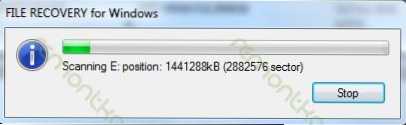
Buscar archivos remotos
Presione la tecla correcta en el disco de interés para nosotros (o sección de disco) y seleccione el elemento de escaneo. En la ventana que aparece, no puede cambiar nada, pero inmediatamente presione escanear nuevamente. Cambiaré el elemento con la elección de los sistemas de archivos: dejaré solo NTFS, T.A. Mi unidad flash nunca tuvo un sistema de archivos gordos, por lo tanto, creo que aceleraré la búsqueda de archivos perdidos. Esperamos que toda la unidad o disco flash se escanee por la presencia de archivos eliminados y perdidos. Para discos grandes, esto puede tomar un tiempo bastante largo (varias horas).
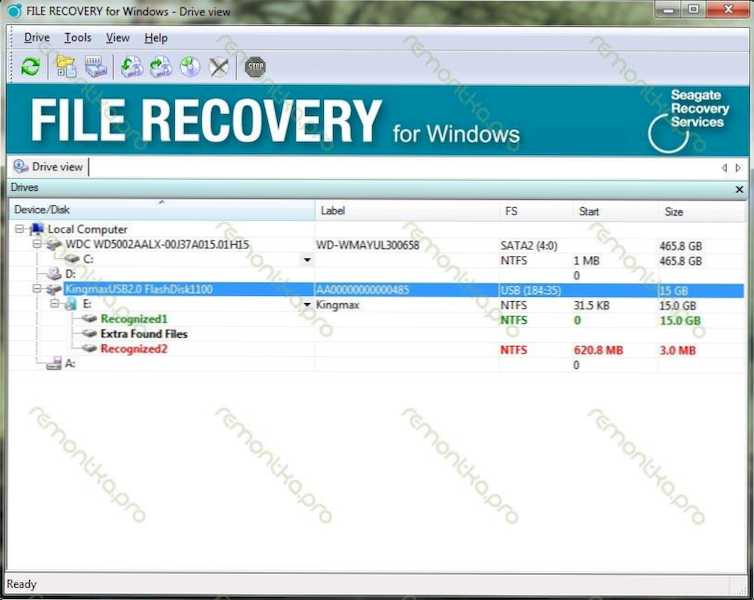
Se completa la búsqueda de archivos remotos
Como resultado, veremos varias secciones reconocidas. Lo más probable es que, para restaurar nuestras fotos o algo más, solo necesitamos una de ellas, bajo el número uno. Ábralo y vaya a la sección de la raíz. Veremos carpetas y archivos remotos que el programa administró para detectar. La navegación es simple y si usó el conductor de Windows, hágalo aquí. Las carpetas que no están marcadas con ningún icono no se eliminan, pero están presentes en una unidad flash o disco en la actualidad. Encontré algunas fotografías que la arrojé a mi unidad flash USB cuando estaba reparando una computadora al cliente. Seleccionamos los archivos que deben restaurarse, haga clic en la tecla del mouse derecha, haga clic en la recuperación, seleccione la ruta donde necesiten ser restaurados (no al mismo portador desde donde se realiza la restauración), esperamos el proceso a Completar y ver lo que se restauró.
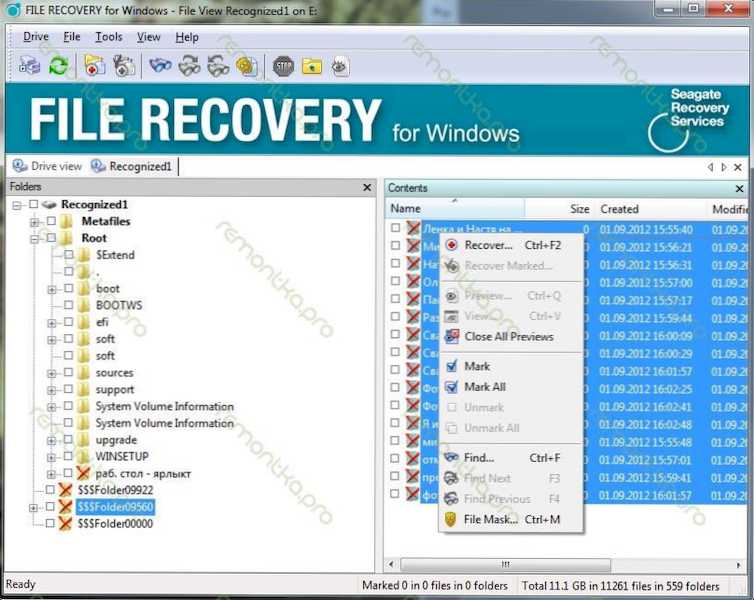
Seleccione archivos que necesitan ser restaurados
Cabe señalar que no todos los archivos restaurados pueden abrirse: pueden dañarse, pero si no hubo otros intentos de devolver los archivos al dispositivo, y no se registró nada nuevo, es muy probable que el éxito sea el éxito.

